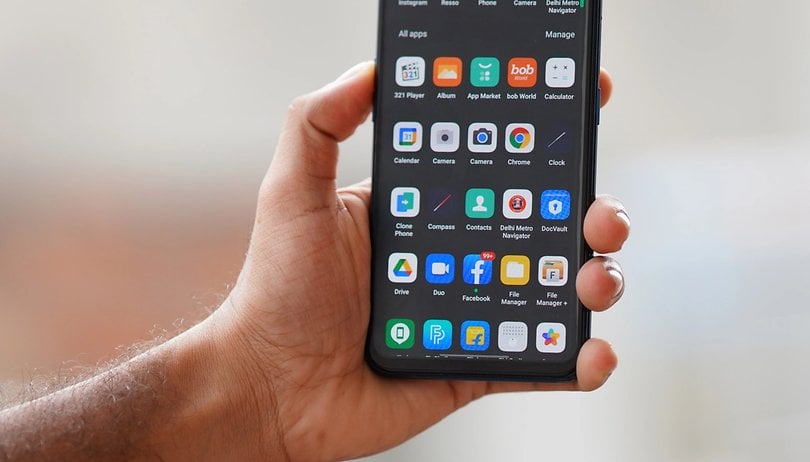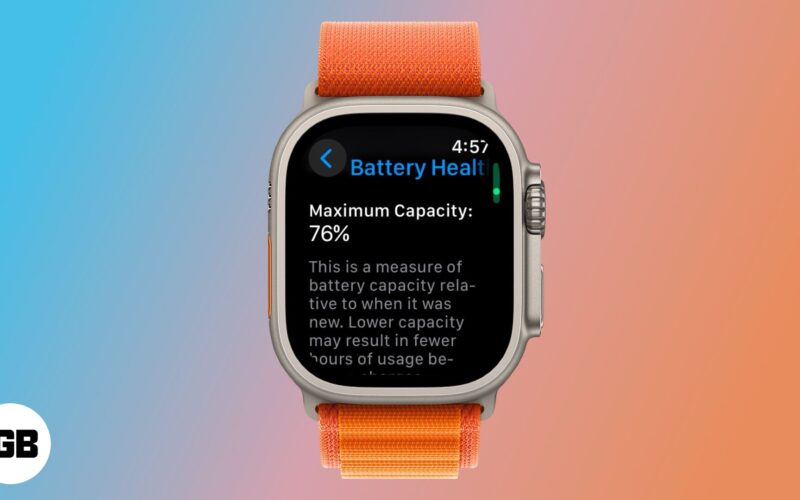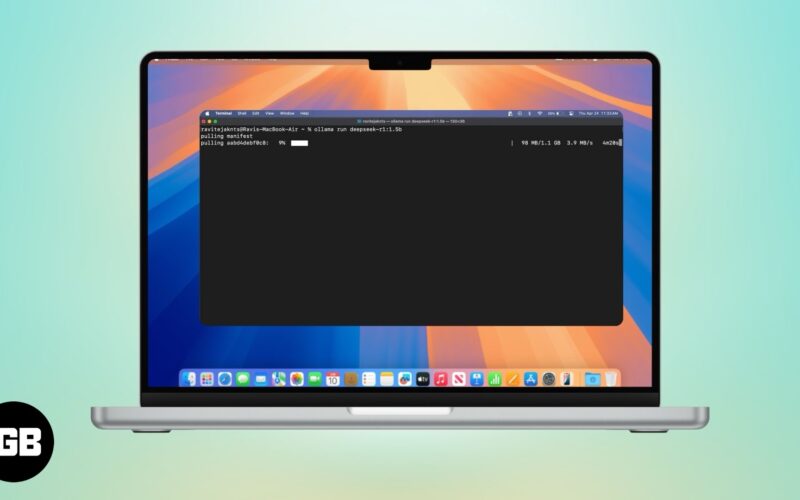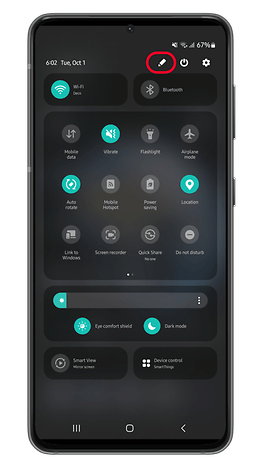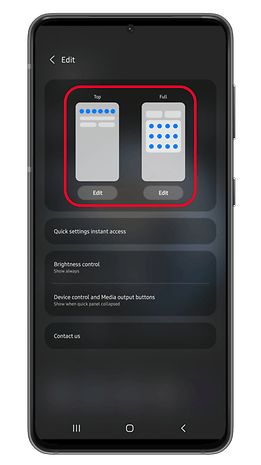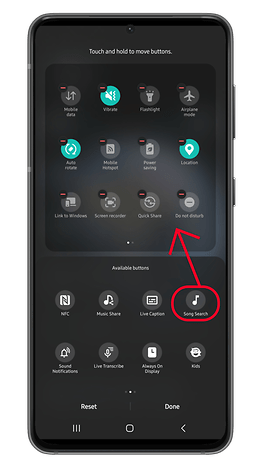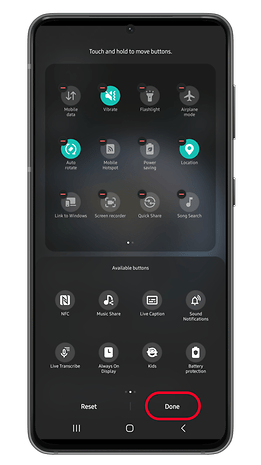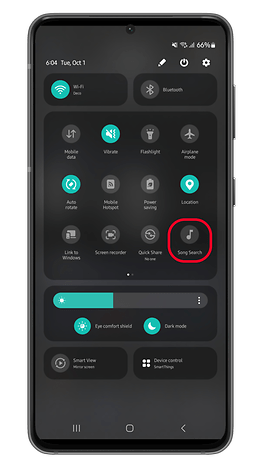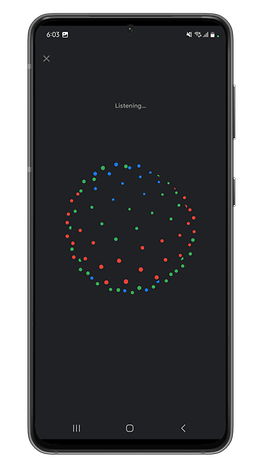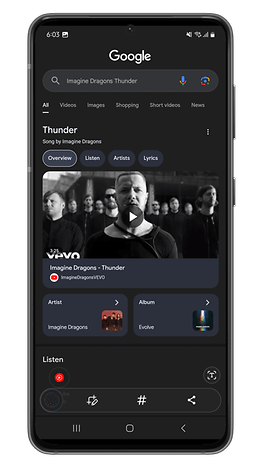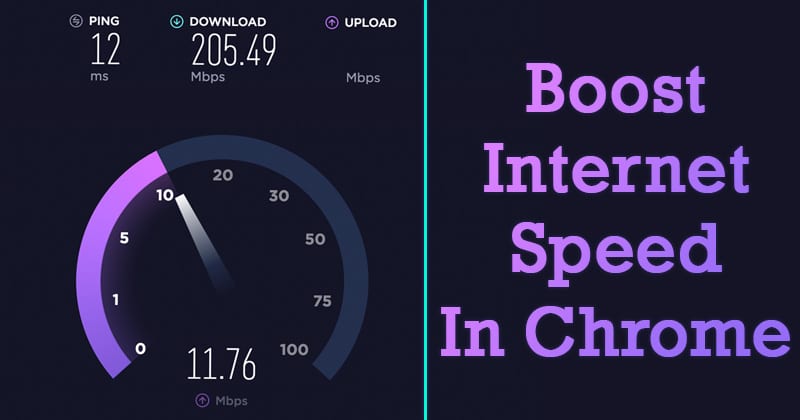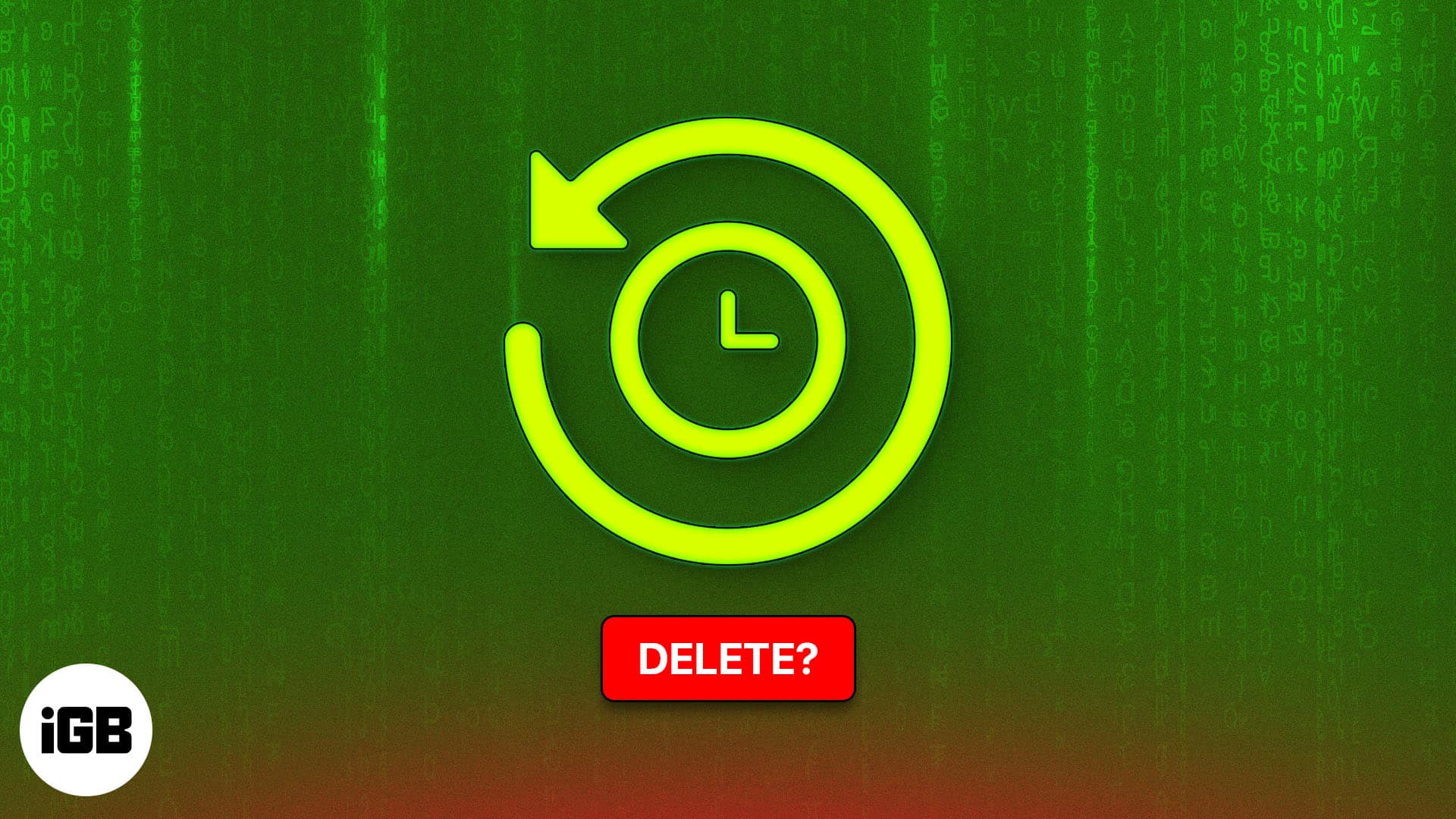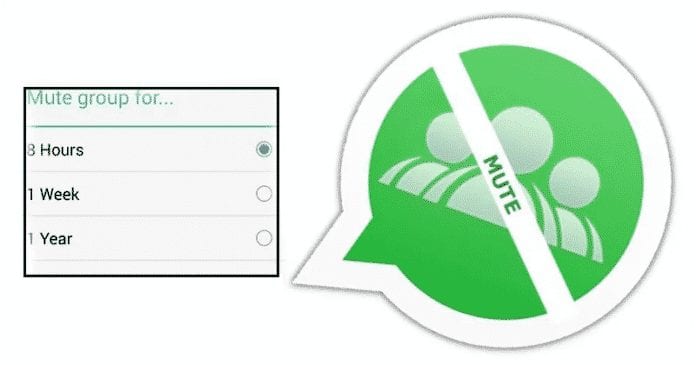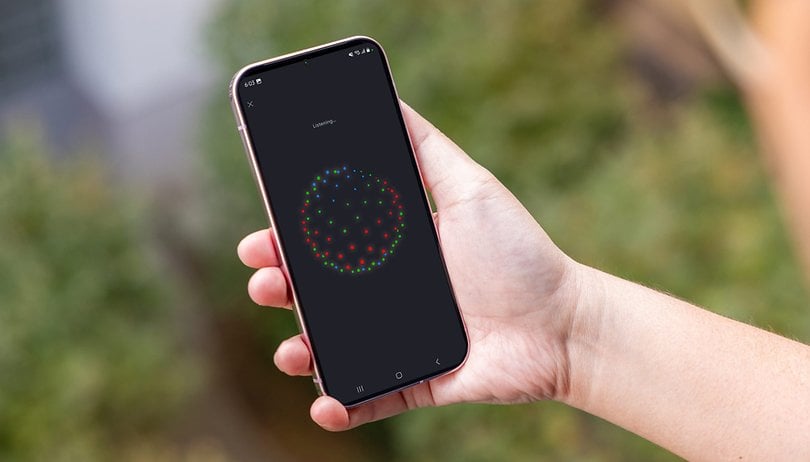
Nedávno společnost Google poskytla funkci rozpoznávání skladeb systému Android několik vylepšení, včetně integrace s Circle to Search. I když to zlepšuje použitelnost, stále to vyžaduje od uživatelů několik klepnutí na aplikaci Google nebo widget pro vyhledávání. Ale s nejnovější aplikací Google je nyní nástroj přístupný přímo z rychlých nastavení pro ještě snadnější přístup. Zde je návod, jak co nejlépe využít funkci vyhledávání skladeb.
- Stojí za přečtení: Jak identifikovat skladby na iPhonu nebo Apple Watch
V nejnovější beta verzi aplikace Google přidal Google do rychlého nastavení tlačítko pro vyhledávání skladeb. Stejně jako u ostatních existujících dlaždic mohou uživatelé změnit uspořádání a přidat přepínač Vyhledávání skladeb na panel rychlého nastavení pro rychlejší přístup.
Jak získat ovládání vyhledávání skladeb prostřednictvím beta aplikace Google
Nová dlaždice Hledání písní je k dispozici v nejnovější beta verzi aplikace Google, což znamená, že pokud si ji chcete vyzkoušet před stabilní verzí, budete se muset zaregistrovat do beta programu. Zde je návod, jak se zaregistrovat do beta verze aplikace Google.
- Navštivte přihlásit se do testovacího programu na webu Obchod Play a zaregistrovat se.
- Klepněte na Staňte se testerem.
- V případě potřeby se přihlaste ke svému účtu Google.
- Přejděte do Obchodu Play a nainstalujte nejnovější aplikace Google.
Aplikace a funkce byly testovány na zařízeních Google Pixel 9 (recenze), Samsung Galaxy A54 a Samsung Galaxy Z Fold 5, takže by měla fungovat s většinou zařízení Android bez ohledu na značku a model.
Jak přizpůsobit a přidat vyhledávání skladeb do rychlých nastavení
Jakmile si stáhnete a nainstalujete aplikaci Google (Beta), můžete přímo začít upravovat svá rychlá nastavení a přidat widget Vyhledávání skladeb. Zde je podrobný návod krok za krokem.
- Odemkněte své zařízení Android.
- Přejeďte prstem dolů z horní části obrazovky.
- Klepnutím na tlačítko úprav (obvykle pero nebo ozubené kolečko) přizpůsobíte svá rychlá nastavení.
- Vyberte panel, který chcete upravit, mezi možnostmi vždy zobrazit a rozbalenými možnostmi.
- Z místní nabídky vyberte dlaždici Song Search a přetáhněte ji na panel nahoře.
- Klepnutím na Hotovo uložíte změny.
Nyní máte na panelu rychlých nastavení zástupce Vyhledávání skladeb. Později můžete ovládací prvek dále přemístit nebo přesunout. Mějte na paměti, že dlaždici Hledání písní můžete přidat do horního i rozbaleného panelu.
Jak používat ovládací prvek Hledání skladeb z obrazovky uzamčení
Nyní, když jste na zamykací obrazovku přidali ovládací prvek Song Search, je přístup k vyhledávání nebo identifikaci přehrávané hudby na pozadí velmi jednoduchý. Zároveň potřebuje, abyste byli připojeni k internetu. Postupujte podle níže uvedeného postupu.
- Přejeďte prstem dolů z horní části obrazovky.
- Funguje pro zamčené obrazovky, ale po dalším kroku bude vyžadovat odemknutí telefonu.
- Klepněte na zkratku Vyhledávání skladeb.
- Počkejte, až nástroj dokončí hledání shody skladby.
- Jakmile je nalezena shoda, budete přesměrováni na výsledek vyhledávání.
Vyhledávání písně pomocí nástroje může kromě zpěvu podporovat rozpoznávání založené na hučení a pískání.
Kromě panelu rychlých nastavení mohou uživatelé spustit funkci vyhledávání skladeb z aplikace widgetu pro vyhledávání nebo pomocí funkce Circle to Search. Celkově vzato, aktualizace činí rozpoznávání skladeb Androidu univerzálnějším.
Zkoušeli jste již dříve vyhledat skladbu nebo hudbu pomocí funkce Song Search? Nebo navrhujete alternativy jako Shazam? Podělte se o své zkušenosti v komentářích.